Registret er kernen i dit operativsystem, dets hoveddatabase, og derfor kan fejl begynde i hele Windows fra den forkerte drift af registreringsdatabasen og fejl indeholdt i det. Hvis du begynder at bemærke, at Windows klarer sig dårligere, vises usædvanlige fejl og lignende problemer, skal du muligvis begynde at rense registreringsdatabasen.
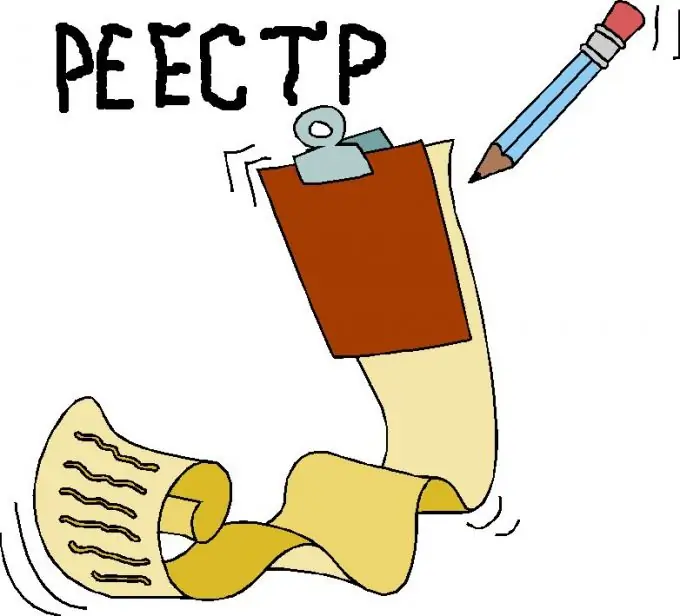
Instruktioner
Trin 1
Ud over automatisk rengøring, der tilbydes af forskellige programmer og hjælpeprogrammer, er der også en manuel registerrens. Vælg kun manuel rengøring, hvis du er en erfaren pc-bruger og er sikker på din viden og færdigheder. Analfabeter med arbejde i registreringsdatabasen kan føre til alvorlige konsekvenser op til systemets inoperabilitet - så tag kun manuel rengøring som en sidste udvej, idet du er sikker på dig selv.
Trin 2
Åbn Start, og vælg Kør. Indtast regedit i den linje, der åbnes, og tryk på enter. Et vindue med registreringseditoren åbnes, hvor du vil se en kolonne med mapper og parametre. I sektionen "Denne computer" skal du finde undermappen HKEY_CURRENT_USER og gå til underafsnittet Software.
Trin 3
Find optegnelser over software, som du engang havde, men blev fjernet. Posterne om ham er gemt i registreringsdatabasen og forstyrrer driften af systemet. Slet unødvendige poster.
Trin 4
Åbn derefter HKEY_LOCAL_MACHINE undermappen, og åbn den samme (Software) sektion der. Søg igen efter alle filer, der er relateret til de programmer, du allerede har afinstalleret. Slet dem.
Trin 5
For at fremskynde og rette systemet, er det allerede nok - anvend ændringerne, sluk for registereditoren og genstart.







